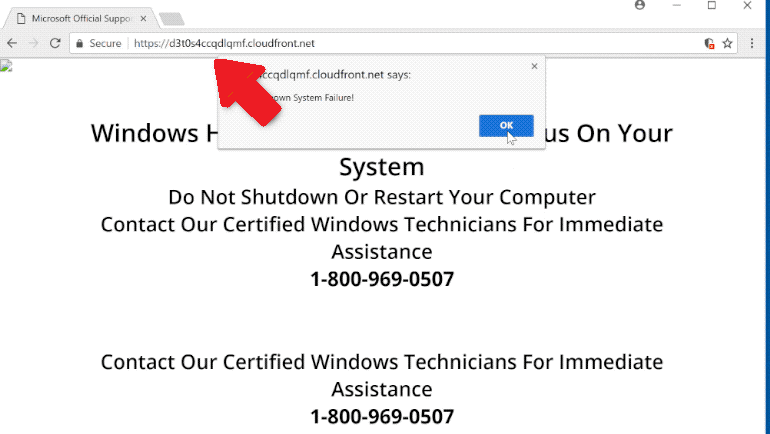Wat is de CloudFront Scam ?
CloudFront Scam verwijst naar oplichting waarbij gebruik wordt gemaakt van een legitieme service die door Amazon wordt geleverd. CloudFront is een legitieme netwerkservice voor het leveren van inhoud die wordt aangeboden door Amazon. Helaas wordt het ook misbruikt door kwaadwillende actoren om zaken als oplichting met technische ondersteuning en kwaadaardige payloads te promoten. Als u willekeurig wordt omgeleid naar sites met dubieuze inhoud en er cloudfront.com in de URL staat, bladert u door websites met een hoog risico zonder een adblocker-programma of heeft u adware op uw apparaat geïnstalleerd.
Een van de oplichtingspraktijken die u kunt tegenkomen met de cloudfront.net URL erin, is oplichting met technische ondersteuning. Oplichting met technische ondersteuning is bedoeld om gebruikers te misleiden om valse nummers voor technische ondersteuning te bellen, zodat oplichters gebruikers kunnen misleiden om te betalen voor diensten die ze niet nodig hebben of ontvangen. De manier waarop oplichting met technische ondersteuning werkt, is dat u eerst wordt omgeleid naar sites (in dit geval sites met cloudfront.com in hun URL) die valse viruswaarschuwingen weergeven. Deze waarschuwingen beweren dat er malware op uw computer aanwezig is. Het zou uw apparaat beschadigen en uw gevoelige informatie stelen (Facebook-logins, creditcardgegevens, e-mailaccountlogins, enz.). Om van het virus af te komen, stelt de waarschuwing voor dat u het opgegeven nummer belt (bijv. 1-800-969-0507) om hulp te krijgen van technische ondersteuningsmedewerkers. Als u het nummer zou bellen, zou u worden doorverbonden met professionele oplichters die doen alsof ze voor bedrijven als Microsoft en Apple werken. Ze zouden u een algemeen script voorlezen over hoe uw computer ernstig in gevaar is en ze kunnen u helpen als u hen op afstand toegang geeft tot uw apparaat. Als ze externe toegang krijgen, zullen oplichters misleidende tactieken gebruiken om aan te tonen dat ze zogenaamd uw apparaat repareren terwijl ze uw bestanden en gegevens op de achtergrond stelen. Ze kunnen ook een wachtwoord voor uw computer instellen. Tegen het einde van de “reparatiesessie” zouden de oplichters eisen dat u honderden dollars betaalt voor de diensten die ze zogenaamd hebben geleverd. Als u weigert te betalen, kunnen oplichters behoorlijk agressief worden en bijvoorbeeld weigeren u het wachtwoord te geven dat ze op uw computer hebben ingesteld. Als u zou betalen, verspilt u geld omdat u eigenlijk geen diensten hebt ontvangen, en u ze ook niet nodig had omdat uw computer niet was geïnfecteerd.
Het spreekt voor zich dat viruswaarschuwingen die in uw browser verschijnen, nooit legitiem zullen zijn. Uw browser is niet in staat om malware te detecteren. U kunt er alleen op vertrouwen dat uw antivirusprogramma nauwkeurige informatie geeft over infecties op uw computer.
Waarom worden jullie doorgestuurd naar CloudFront Scam s?
Er kunnen verschillende redenen zijn waarom u wordt omgeleid naar oplichting die cloudfront.com in de URL heeft. Het meest waarschijnlijke scenario is dat u op websites met een hoog risico surft zonder een adblocker-programma. Bepaalde sites worden als risicovol beschouwd vanwege de advertenties waaraan ze gebruikers blootstellen wanneer gebruikers ergens op klikken. Sites met pornografische en/of illegale inhoud maken zich hier bijzonder schuldig aan. Als u op iets op die sites klikt, worden meestal omleidingen en pop-ups geactiveerd. Gelukkig is dit eenvoudig op te lossen door gebruik te maken van een adblocker programma.
Het is ook mogelijk dat uw computer is geïnfecteerd met een adware-infectie. Als dat het geval zou zijn, zou je de hele tijd worden doorgestuurd naar schijnbaar willekeurige sites. Adware is een vrij eenvoudige infectie die er vooral op gericht is gebruikers bloot te stellen aan zoveel mogelijk gesponsorde inhoud. Het kan worden geïnstalleerd via de gratis softwarebundelmethode. Adware, browserkapers en soortgelijke infecties kunnen als extra aanbiedingen aan gratis programma’s worden toegevoegd, waardoor ze naast het programma kunnen worden geïnstalleerd zonder expliciete toestemming van de gebruiker. De aanbiedingen zijn technisch optioneel, maar om te voorkomen dat ze worden geïnstalleerd, moeten ze handmatig door gebruikers worden gedeselecteerd. De aanbiedingen zijn echter in eerste instantie verborgen, waardoor gebruikers ze niet kunnen deselecteren.
Om de mogelijkheid te hebben om de toegevoegde aanbiedingen te deselecteren, moet u opletten bij het installeren van programma’s en geavanceerde (aangepaste) instellingen gebruiken. Als u programma’s installeert met behulp van de standaardinstellingen, blijven de aanbiedingen verborgen en worden ze zonder uw toestemming naast het programma geïnstalleerd. Geavanceerde instellingen maken echter alle aanbiedingen zichtbaar en u krijgt de mogelijkheid om ze allemaal te deselecteren. Het enige dat u hoeft te doen, is de vakjes van die aanbiedingen uitvinken.
CloudFront Scam verwijdering
Zolang u zich niet bezighoudt met de CloudFront Scam , kunnen ze u geen financiële schade berokkenen of schade aan uw computer veroorzaken. Als u echter constant wordt omgeleid naar de oplichting, installeer dan een adblocker en scan uw computer met een antivirusprogramma om te controleren op een infectie die de omleidingen zou kunnen veroorzaken.
Als je bent gevallen voor een van de oplichting met technische ondersteuning en geld hebt overgemaakt, kun je niet veel doen. Afhankelijk van hoe u kwaadwillenden geld heeft gestuurd, is het onwaarschijnlijk dat u het terug kunt krijgen.
Offers
Removal Tool downloadento scan for CloudFront ScamUse our recommended removal tool to scan for CloudFront Scam. Trial version of provides detection of computer threats like CloudFront Scam and assists in its removal for FREE. You can delete detected registry entries, files and processes yourself or purchase a full version.
More information about SpyWarrior and Uninstall Instructions. Please review SpyWarrior EULA and Privacy Policy. SpyWarrior scanner is free. If it detects a malware, purchase its full version to remove it.

WiperSoft Beoordeling WiperSoft is een veiligheidshulpmiddel dat real-time beveiliging van potentiële bedreigingen biedt. Tegenwoordig veel gebruikers geneigd om de vrije software van de download va ...
Downloaden|meer


Is MacKeeper een virus?MacKeeper is niet een virus, noch is het een oplichterij. Hoewel er verschillende meningen over het programma op het Internet, een lot van de mensen die zo berucht haten het pro ...
Downloaden|meer


Terwijl de makers van MalwareBytes anti-malware niet in deze business voor lange tijd zijn, make-up ze voor het met hun enthousiaste aanpak. Statistiek van dergelijke websites zoals CNET toont dat dez ...
Downloaden|meer
Quick Menu
stap 1. Uninstall CloudFront Scam en gerelateerde programma's.
CloudFront Scam verwijderen uit Windows 8
Rechtsklik op de achtergrond van het Metro UI-menu en selecteer Alle Apps. Klik in het Apps menu op Configuratiescherm en ga dan naar De-installeer een programma. Navigeer naar het programma dat u wilt verwijderen, rechtsklik erop en selecteer De-installeren.


CloudFront Scam verwijderen uit Windows 7
Klik op Start → Control Panel → Programs and Features → Uninstall a program.


Het verwijderen CloudFront Scam van Windows XP:
Klik op Start → Settings → Control Panel. Zoek en klik op → Add or Remove Programs.


CloudFront Scam verwijderen van Mac OS X
Klik op Go knoop aan de bovenkant verlaten van het scherm en selecteer toepassingen. Selecteer toepassingenmap en zoekt CloudFront Scam of andere verdachte software. Nu de rechter muisknop op elk van deze vermeldingen en selecteer verplaatsen naar prullenmand, dan rechts klik op het prullenbak-pictogram en selecteer Leeg prullenmand.


stap 2. CloudFront Scam verwijderen uit uw browsers
Beëindigen van de ongewenste uitbreidingen van Internet Explorer
- Start IE, druk gelijktijdig op Alt+T en selecteer Beheer add-ons.


- Selecteer Werkbalken en Extensies (zoek ze op in het linker menu).


- Schakel de ongewenste extensie uit en selecteer dan Zoekmachines. Voeg een nieuwe toe en Verwijder de ongewenste zoekmachine. Klik Sluiten. Druk nogmaals Alt+X en selecteer Internetopties. Klik het tabblad Algemeen, wijzig/verwijder de URL van de homepagina en klik OK.
Introductiepagina van Internet Explorer wijzigen als het is gewijzigd door een virus:
- Tryk igen på Alt+T, og vælg Internetindstillinger.


- Klik på fanen Generelt, ændr/slet URL'en for startsiden, og klik på OK.


Uw browser opnieuw instellen
- Druk Alt+T. Selecteer Internetopties.


- Open het tabblad Geavanceerd. Klik Herstellen.


- Vink het vakje aan.


- Klik Herinstellen en klik dan Sluiten.


- Als je kan niet opnieuw instellen van uw browsers, gebruiken een gerenommeerde anti-malware en scan de hele computer mee.
Wissen CloudFront Scam van Google Chrome
- Start Chrome, druk gelijktijdig op Alt+F en selecteer dan Instellingen.


- Klik Extensies.


- Navigeer naar de ongewenste plug-in, klik op de prullenmand en selecteer Verwijderen.


- Als u niet zeker welke extensies bent moet verwijderen, kunt u ze tijdelijk uitschakelen.


Google Chrome startpagina en standaard zoekmachine's resetten indien ze het was kaper door virus
- Åbn Chrome, tryk Alt+F, og klik på Indstillinger.


- Gå til Ved start, markér Åbn en bestemt side eller en række sider og klik på Vælg sider.


- Find URL'en til den uønskede søgemaskine, ændr/slet den og klik på OK.


- Klik på knappen Administrér søgemaskiner under Søg. Vælg (eller tilføj og vælg) en ny søgemaskine, og klik på Gør til standard. Find URL'en for den søgemaskine du ønsker at fjerne, og klik X. Klik herefter Udført.




Uw browser opnieuw instellen
- Als de browser nog steeds niet zoals u dat wilt werkt, kunt u de instellingen herstellen.
- Druk Alt+F. Selecteer Instellingen.


- Druk op de Reset-knop aan het einde van de pagina.


- Tik één meer tijd op Reset-knop in het bevestigingsvenster.


- Als u niet de instellingen herstellen, koop een legitieme anti-malware en scan uw PC.
CloudFront Scam verwijderen vanuit Mozilla Firefox
- Druk gelijktijdig Ctrl+Shift+A om de Add-ons Beheerder te openen in een nieuw tabblad.


- Klik Extensies, zoek de ongewenste plug-in en klik Verwijderen of Uitschakelen.


Mozilla Firefox homepage als het is gewijzigd door virus wijzigen
- Åbn Firefox, klik på Alt+T, og vælg Indstillinger.


- Klik på fanen Generelt, ændr/slet URL'en for startsiden, og klik på OK. Gå til Firefox-søgefeltet, øverst i højre hjørne. Klik på ikonet søgeudbyder, og vælg Administrer søgemaskiner. Fjern den uønskede søgemaskine, og vælg/tilføj en ny.


- Druk op OK om deze wijzigingen op te slaan.
Uw browser opnieuw instellen
- Druk Alt+H.


- Klik Informatie Probleemoplossen.


- Klik Firefox Herinstellen - > Firefox Herinstellen.


- Klik Voltooien.


- Bent u niet in staat om te resetten van Mozilla Firefox, scan uw hele computer met een betrouwbare anti-malware.
Verwijderen CloudFront Scam vanuit Safari (Mac OS X)
- Het menu te openen.
- Kies Voorkeuren.


- Ga naar het tabblad uitbreidingen.


- Tik op de knop verwijderen naast de ongewenste CloudFront Scam en te ontdoen van alle andere onbekende waarden als goed. Als u of de uitbreiding twijfelt of niet betrouwbaar is, simpelweg ontketenen naar de vogelhuisje inschakelen om het tijdelijk uitschakelen.
- Start opnieuw op Safari.
Uw browser opnieuw instellen
- Tik op het menupictogram en kies Safari opnieuw instellen.


- Kies de opties die u wilt naar reset (vaak alle van hen zijn voorgeselecteerd) en druk op Reset.


- Als de browser, kunt u niet herstellen, scan uw hele PC met een authentiek malware removal-software.
Site Disclaimer
2-remove-virus.com is not sponsored, owned, affiliated, or linked to malware developers or distributors that are referenced in this article. The article does not promote or endorse any type of malware. We aim at providing useful information that will help computer users to detect and eliminate the unwanted malicious programs from their computers. This can be done manually by following the instructions presented in the article or automatically by implementing the suggested anti-malware tools.
The article is only meant to be used for educational purposes. If you follow the instructions given in the article, you agree to be contracted by the disclaimer. We do not guarantee that the artcile will present you with a solution that removes the malign threats completely. Malware changes constantly, which is why, in some cases, it may be difficult to clean the computer fully by using only the manual removal instructions.